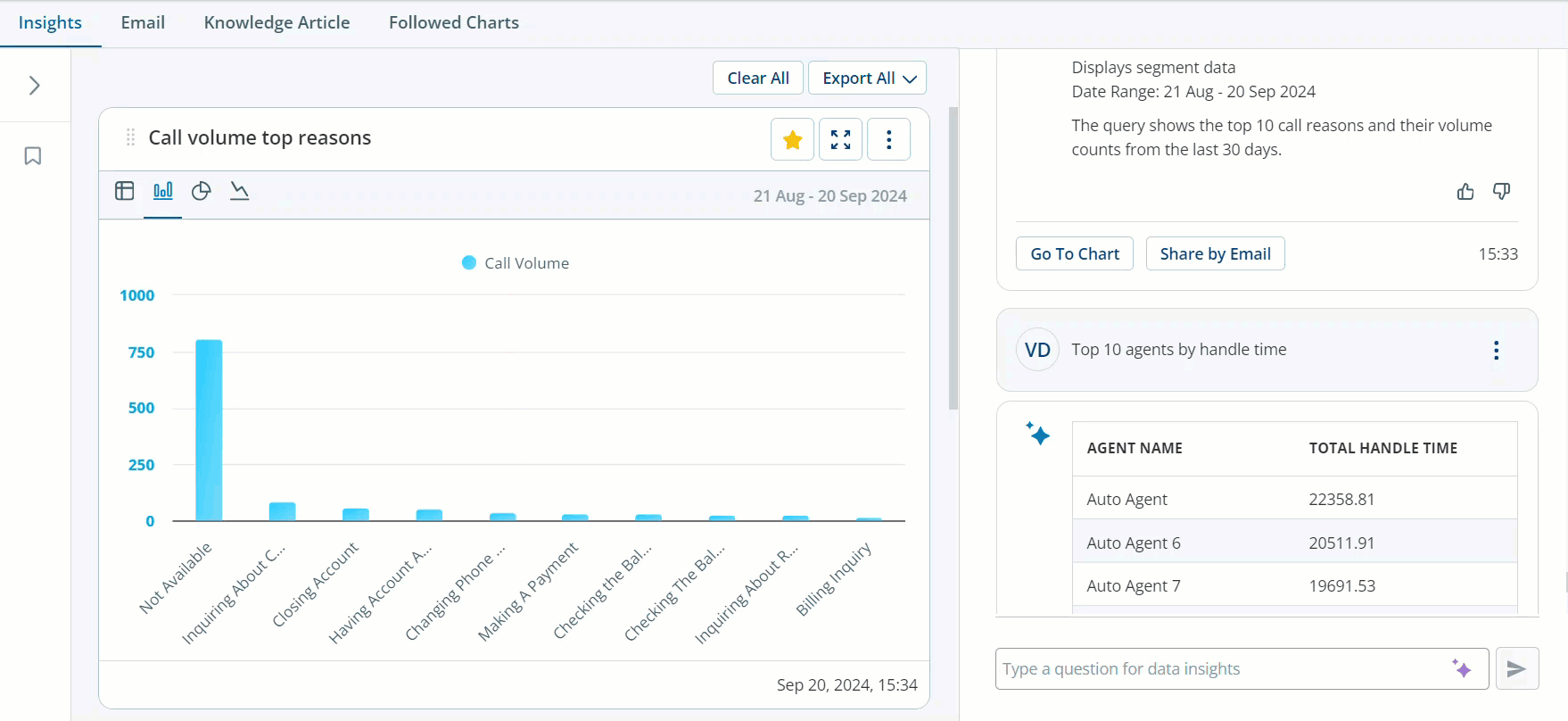Puede mejorar la experiencia de sus análisis de datos visualizando los datos de respuesta en formatos gráficos.
Tasa de actualización de datos: Hasta 4 horas
Crear o ver como gráfico
Después de enviar su aviso, recibe una respuesta que contiene datos relevantes. Para visualizar estos datos en formato gráfico, haga clic en Crear gráfico/Ver como gráfico. El panel central muestra el gráfico solo cuando decide ver los datos en formato de gráfico.
-
Visualizaciones compatibles
Actions selecciona el mejor tipo de visualización a partir de los datos y, actualmente, admite cuatro tipos de visualizaciones gráficas.
Tabla, gráfico de barras, gráfico circular o líneas de tendencia. Si sus datos tienen más de dos dimensiones, no aparece la opción de gráfico.
Puede cambiar la representación haciendo clic en los iconos de la parte superior. Solo puede poner como disponibles las visualizaciones aplicables.
-
Título del widget
Al hacer clic en Ver como gráfico, el título del widget muestra una versión más corta y fácil de entender de la pregunta original. Por ejemplo, si la pregunta fuera ¿Cuáles son los 10 motivos de llamada principales?,Actions la tecnología de IA generativa crea un resumen simple para mostrar como título del widget.
-
Sello de tiempo y contexto de los datos
El sello de tiempo que se observa junto a su respuesta muestra cuándo se generaron esos datos específicos. No se actualiza constantemente con datos nuevos sino que, en cambio, refleja la información en el momento en que usted formuló su pregunta. Si más tarde regresa a la página, el sello de tiempo muestra la hora original cuando se proporcionaron los datos; por ejemplo, Ayer a las 10:02.
-
Personalización de gráficos
Haga clic en Ajustes para:
-
Renombrar el gráfico: Personalice el título del gráfico.
-
Eliminar el gráfico: Elimínelo si ya no lo necesita.
 Caso de uso: Análisis de datos mejorado con gráficos
Caso de uso: Análisis de datos mejorado con gráficos
Ha enviado un aviso y ya recibió la respuesta. Para lograr una mejor visualización, haga clic en Ver como gráfico: sus datos se convertirán en un gráfico. Actions selecciona hábilmente el mejor tipo de visualización en función de sus datos, ya sea una tabla, un gráfico de barras, un gráfico circular o líneas de tendencia.
Usando tecnología IA generativa, crea también un título de widget fácil de entender a partir de su pregunta original. El gráfico contiene un sello de tiempo que indica el momento en que se generaron los datos, ofreciendo así el contexto exacto.
Puede seguir personalizando su gráfico renombrando o eliminando según sea necesario.
-
-
Comentarios sobre las respuestas
Puede ofrecer sus comentarios sobre las respuestas conversacionales, algo que podría ser útil para mejorar la calidad de las respuestas. Puede hacer clic en el pulgar hacia arriba para ofrecer una respuesta positiva o en el pulgar hacia abajo si no está satisfecho con la respuesta.
Gráficos seguidos
La función Gráficos seguidos en Actions le permite monitorear visualizaciones de datos específicos periódicamente. Ya sea una métrica crítica, una tendencia de desempeño o un KPI esencial, puede hacer un seguimiento sin esfuerzo. El objetivo principal es ofrecer un panel de control fijo para la supervisión periódica. Los gerentes de operaciones pueden acceder a estos gráficos a diario o semanalmente, para vigilar las perspectivas críticas.
-
Seguimiento de un gráfico
Después de visualizar los datos, para supervisarlos de forma periódica haga clic en Seguir en el gráfico. El gráfico se agrega a su sección Seguimiento de gráficos.
Acceda a todos los gráficos que está siguiendo en un solo lugar, en la pestaña Seguimiento de gráficos. La pestaña Seguimiento de gráficos muestra una vista consolidada de las visualizaciones que eligió.
-
Actualización de datos
Al abrir Seguimiento de gráficos por primera vez, este se actualiza. Si se desplaza a otras pestañas y regresa a Seguimiento de gráficos, los datos no se actualizan de inmediato. Sin embargo, cambiar a otra aplicación y regresar a Seguimiento de gráficos activa una actualización de los datos.
No muestra los datos en tiempo real, sino el estado en el momento de su última actualización.
-
Dejar de seguir un gráfico
Si ya no necesita supervisar un gráfico en particular, puede dejar de seguirlo. En el panel central hay opciones para quitar un gráfico de Seguimiento de gráficos. También puede hacerlo desde la página Seguimiento de gráficos o desde el panel central de la pestaña Perspectivas.
 Ejemplo
Ejemplo
Si está supervisando el rendimiento de sus agentes, puede seguir el gráfico 10 mejores agentes. Cada vez que accede a Seguimiento de gráficos, muestra las clasificaciones de rendimiento hasta la última actualización. Esta función garantiza que contará con datos actualizados sobre el rendimiento de su equipo sin necesidad de actualizar constantemente en tiempo real.
-
Exportar datos
Puede exportar visualizaciones individuales o todos los gráficos en formato Excel, PowerPoint o JPEG.
-
Qué debería saber hoy
Puede comparar métricas de dos períodos de tiempo distintos: el período actual y uno anterior.
Contiene una visualización comparativa de cada pregunta en Seguimiento de gráficos, y el período anterior se determina tomando el período precedente exacto. Si el período actual abarca los cinco últimos días, el período anterior serán los cinco días anteriores.
También puede alternar entre dos períodos comparativos. Una perspectiva basada en IA generativa que describe las diferencias entre períodos comparativos. Puede exportar gráficos individuales o exportarlos todos, dependiendo del gráfico en pantalla.
Marcos es el gerente de operaciones de un centro de contacto muy importante. Quiere analizar el rendimiento de los distintos equipos para detectar los ámbitos donde es necesario mejorar y hallar tendencias en los motivos por los que los clientes llaman al centro de llamadas.
Marcos sigue estos pasos:
-
Hace preguntas tales como “Mostrar los 5 equipos con mayor tiempo medio de manejo de la semana pasada”, “Mostrar los 5 equipos con menor puntuación de satisfacción del cliente”, para buscar ámbitos donde es necesario mejorar, y “Mostrar los 10 motivos de llamada principales del último trimestre”.
-
Genera un gráfico para cada consulta y hace clic en el icono de la estrella para entrar a cada gráfico.
-
Visita la página Seguimiento de gráficos para ver cada uno de los gráficos. Puede ver los gráficos de sus preguntas siguientes en dos periodos de tiempo (la semana pasada vs. la semana anterior, el mes pasado vs. el mes anterior y el trimestre pasado vs. el trimestre anterior). Analiza las perspectivas comparativas para saber si hay equipos que sigan teniendo malas puntuaciones de satisfacción del cliente y si hay algún integrante nuevo. Además, analiza si hay motivos de llamada en tendencia.
Basándose en su análisis dentro de Actions, Mark puede identificar equipos con tiempos de gestión promedio altos y equipos con altos puntajes de satisfacción del cliente. Sin embargo, necesita aprovechar las prácticas y evaluar las necesidades de recursos en función de los motivos de llamada en común.
Al seguir el gráfico relevante y comparar los datos de periodos de tiempo distintos, Marcos puede detectar tendencias con rapidez, advertir oportunidades de mejora y tomar decisiones basadas en los datos para mejorar el rendimiento general del centro de contacto.